如何在多列中格式化Word 2013文本?
如何在多列中格式化Word 2013文本?这需要用过使用Word 分节符才行,分节符的好处之一是,它使您可以在其他部分的不同列中设置Word 2013文档的某些区域。您可以先创建分节符,然后更改该节中的列数。或者,您可以选择应以不同的列显示的文本,然后更改列设置,然后Word 将根据需要创建分节符。
-
- 在Word 2013文档中,如果您尚未处于“草稿”视图,请选择“视图”→“草稿”以切换到“草稿”视图。
- 滚动到第一页的顶部,然后将插入点放在标题行的开头。
- 选择页面布局→条纹→连续。插入连续的分节符。因为您处于“草稿”视图,所以可以看到它。您在“打印版式”视图中看不到它。要进行检查,请切换到“打印版式”视图,然后再切换回“草稿”视图。
- 选择页面布局→列→两个。该分节符后面的节中的文本将更改为两列布局,并且视图将自动切换到“打印布局”。
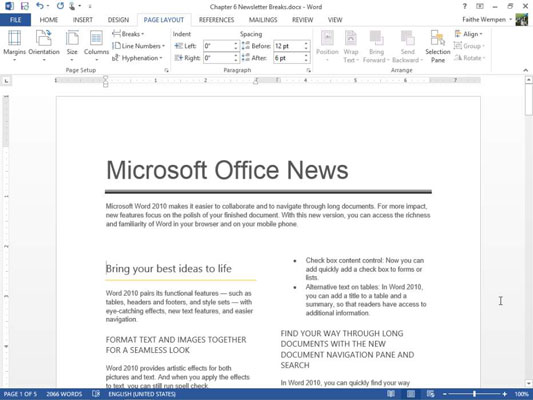
- 选择一个标题,在此示例中为MICROSOFT OFFICE BACKSTAGE VIEW,其下的所有内容均指向下一个标题。选择最多但不包括“恢复未保存的工作”标题。
- 选择页面布局→第一列。选定的文本更改为单列布局;该文档的其余部分保持不变。
- 选择查看→草稿,然后注意Word 自动插入的分节符。连续的分节符出现在所选文本的开头和结尾。
- 选择“视图”→“打印布局”以返回到“打印布局”视图。
- 保存文档并关闭它。
栏 目:office激活
本文地址:https://www.fushidao.cc/wangzhanyunying/16871.html
您可能感兴趣的文章
- 06-27word程序打不开怎么办
- 06-27word2010怎么制作和打印桌签?
- 06-27Word2010怎样设置主题颜色
- 06-27word怎样设置超链接图解
- 06-27word怎样设置文本域背景底色
- 06-27word标题格式怎样设置关联列表
- 06-27word按姓氏笔画如何排序
- 06-27Word文档怎样横向打印?横向打印方法介绍
- 06-27word文档奇偶页码怎样设置
- 06-27word如何设置图片环绕样式


阅读排行
推荐教程
- 11-30正版office2021永久激活密钥
- 11-25怎么激活office2019最新版?office 2019激活秘钥+激活工具推荐
- 11-22office怎么免费永久激活 office产品密钥永久激活码
- 11-25office2010 产品密钥 永久密钥最新分享
- 11-22Office2016激活密钥专业增强版(神Key)Office2016永久激活密钥[202
- 11-30全新 Office 2013 激活密钥 Office 2013 激活工具推荐
- 11-25正版 office 产品密钥 office 密钥 office2019 永久激活
- 11-22office2020破解版(附永久密钥) 免费完整版
- 11-302023 全新 office 2010 标准版/专业版密钥
- 03-262024最新最新office365激活密钥激活码永久有效






